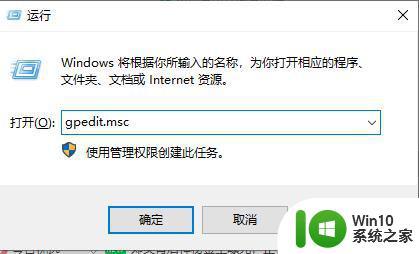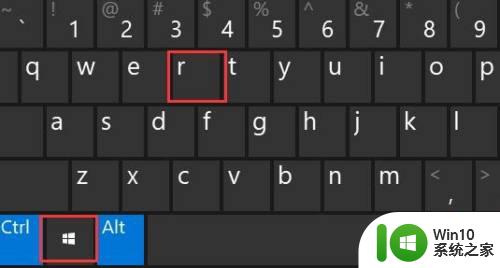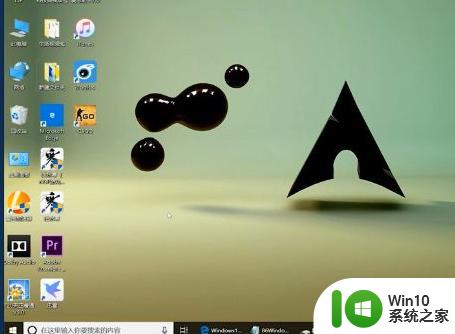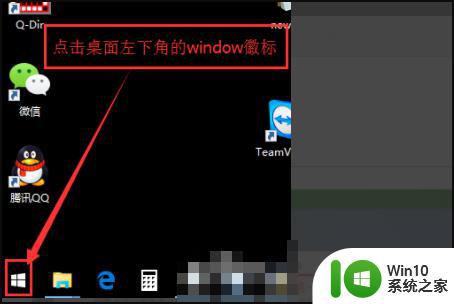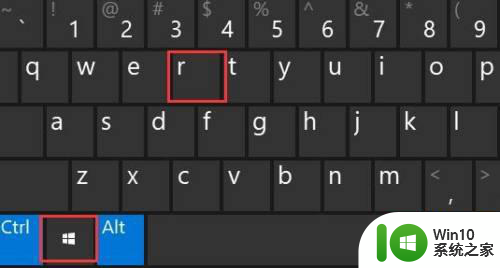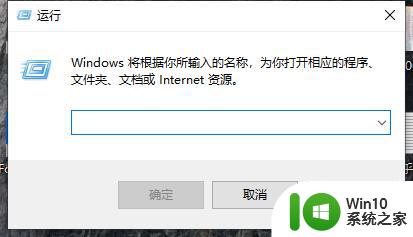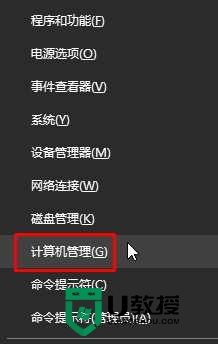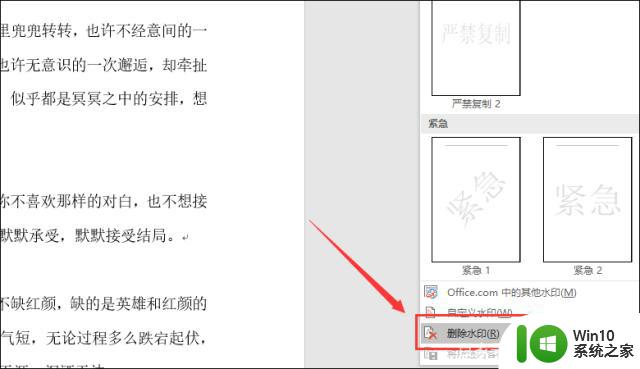Win10恶意软件删除工具启动步骤 如何在Win10中打开恶意软件删除工具
更新时间:2023-08-04 12:38:08作者:jiang
Win10恶意软件删除工具启动步骤,在如今数字化时代,恶意软件的威胁已经成为每个人都需要面对的问题,恶意软件不仅可能窃取个人信息,还可能导致系统崩溃或数据丢失。为了解决这一问题,微软推出了Win10恶意软件删除工具,该工具可以帮助用户检测和删除潜在的恶意软件。许多用户并不知道如何在Win10中打开恶意软件删除工具,下面将介绍详细的启动步骤,让我们一起来了解吧。
方法如下:
1、将电脑开机,在电脑键盘上同时按住【win+R】按键,打开运行窗口。
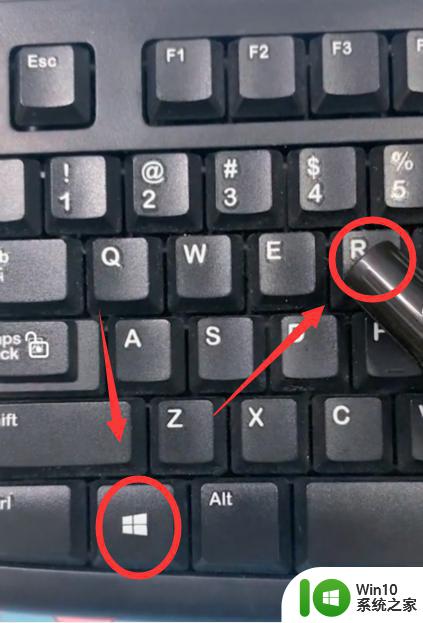
2、在运行窗口输入框中输入【MRT】并点击【确定】。
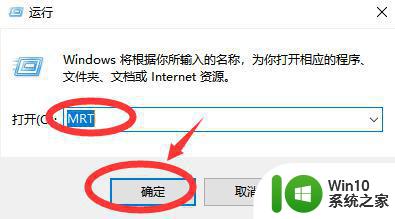
3、在弹出的恶意软件删除工具窗口,认真阅读说明并点击【下一步】。
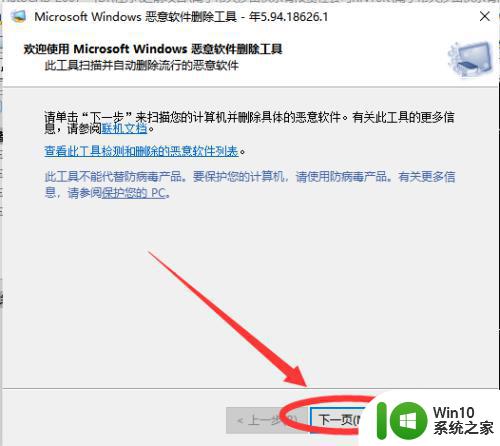
4、然后勾选【快速扫描】并点击【下一步】。
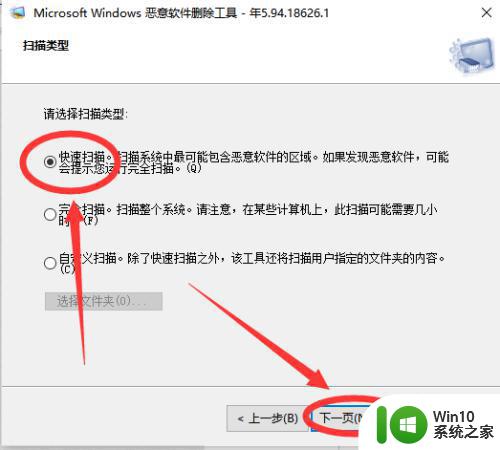
5、在正在扫描计算机窗口中,等待扫描结束。
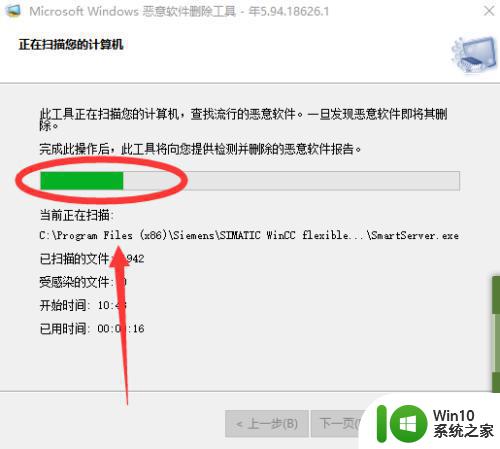
6、最后扫描完成后,点击【完成】,WIN10系统如何恶意软件就删除完成了。
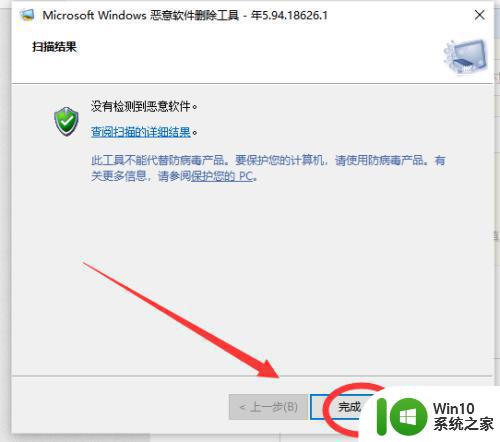
以上就是Win10恶意软件删除工具启动步骤的全部内容,如果您遇到了这种情况,可以按照本文的方法进行解决,希望这篇文章能够对您有所帮助。